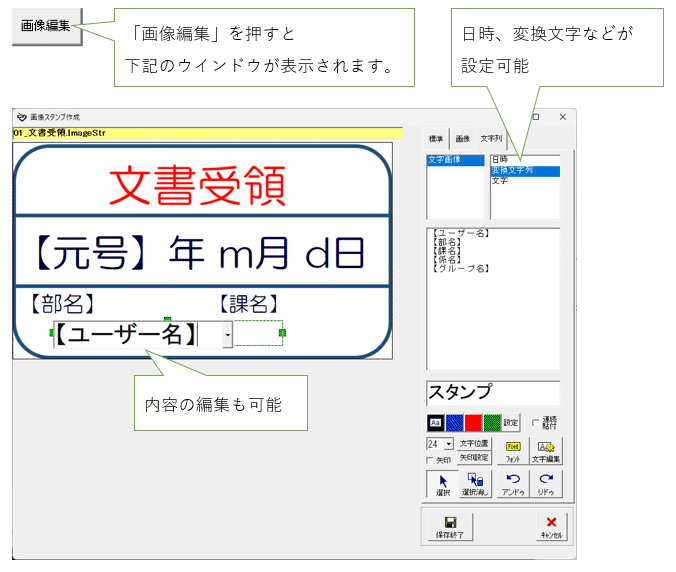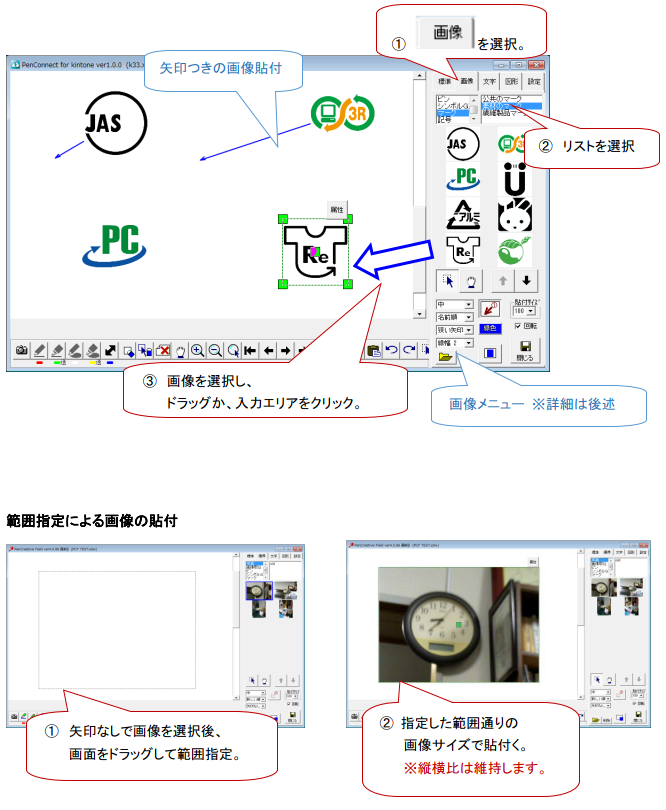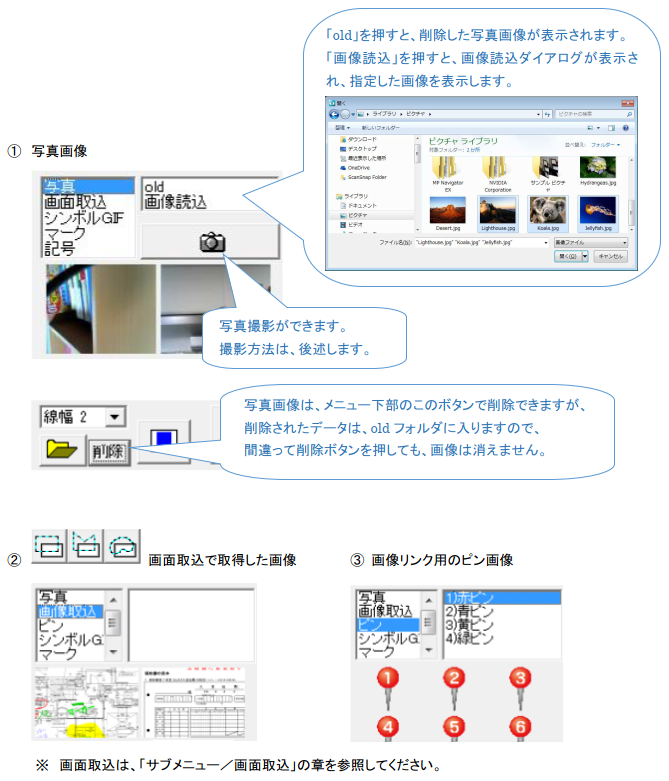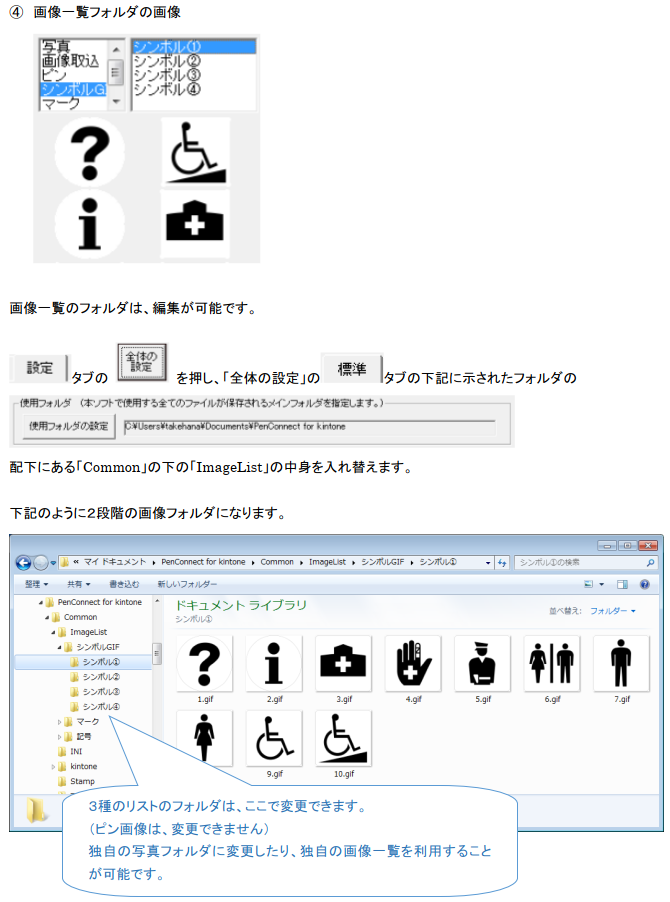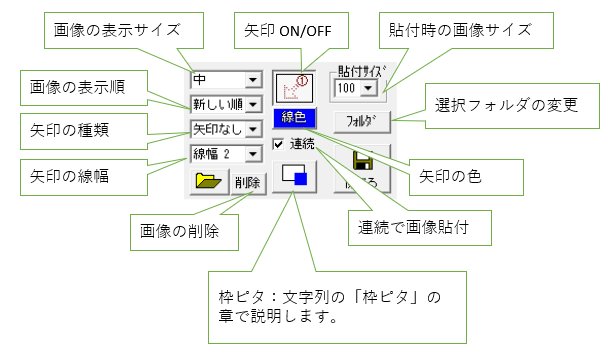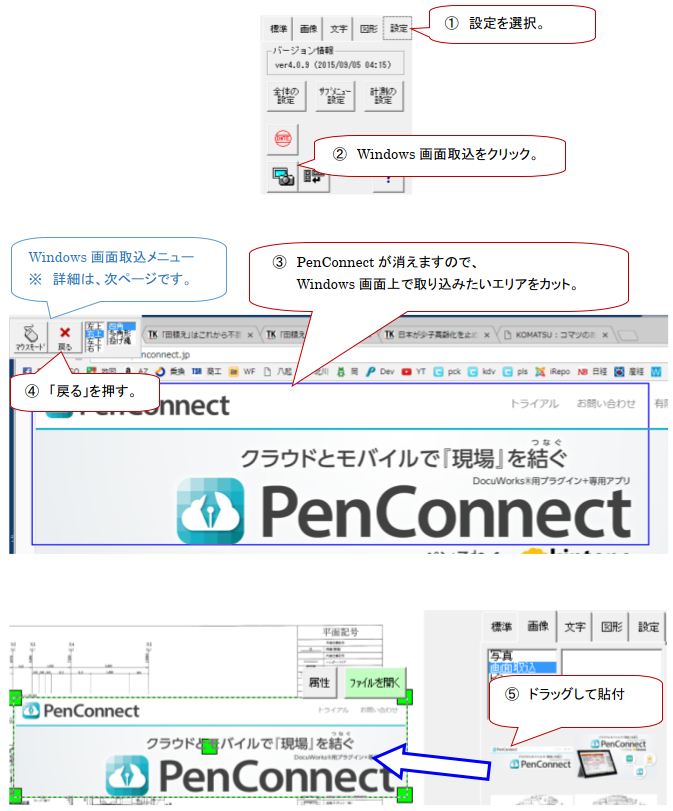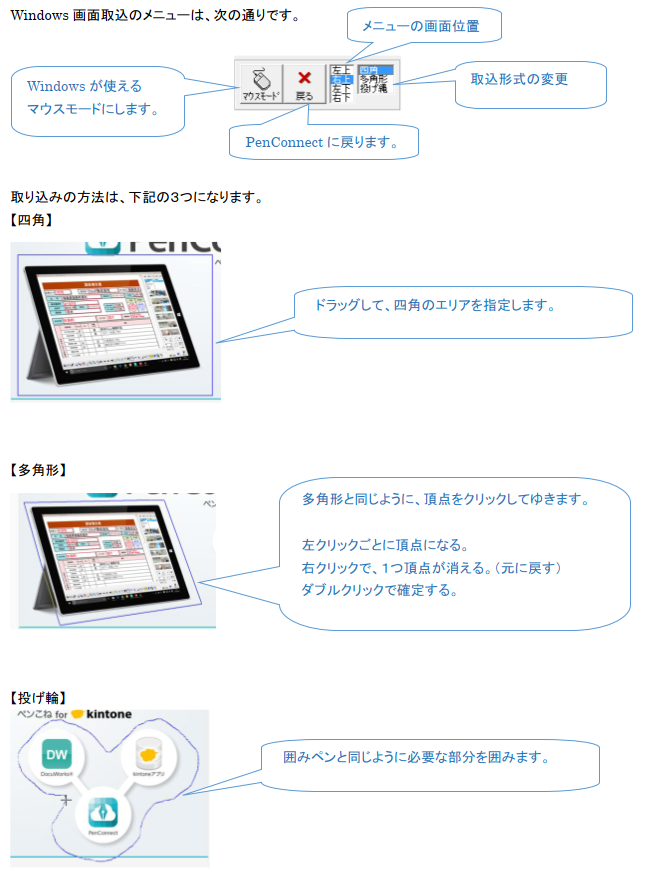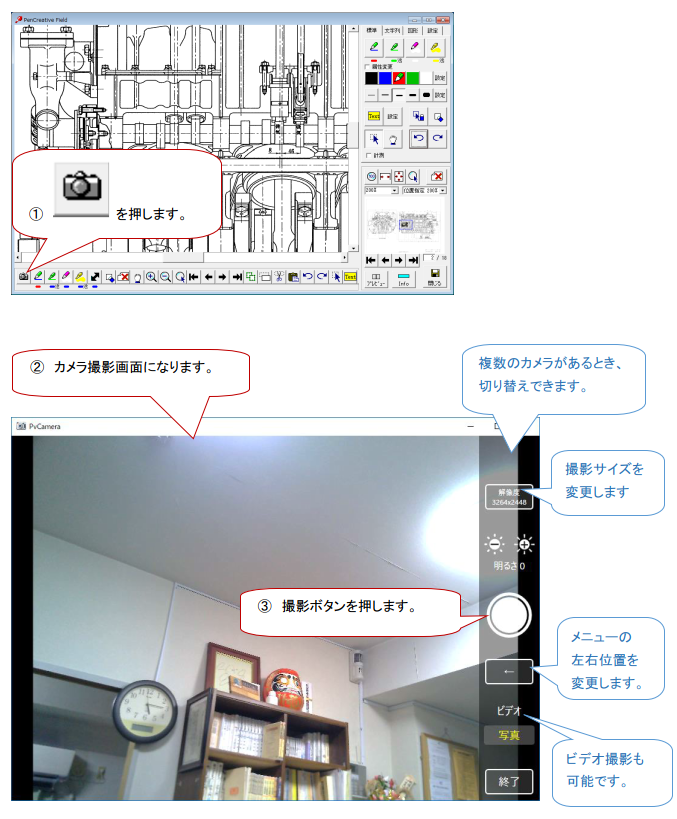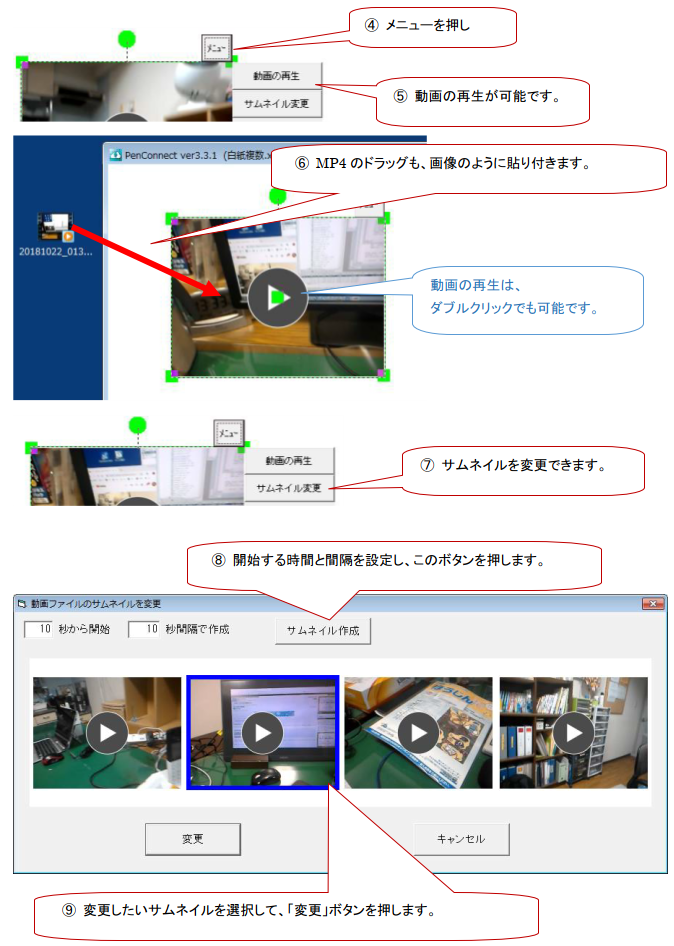画像を貼付ける
本ページでは、次の項目を説明します。
- 画像を貼り付ける
- 画像リストの種類
- 画像メニュー
- Windows画面取込
- 画像リンク
- 画像ファイルを開く、編集する
- 写真画像 (カメラで写真を撮る)
- 動画の撮影、貼付、再生
- 画像スタンプ
- バインダーにおける画像貼付
画像リンク
画像を選択し、「属性」ボタンを押すことで、画像リンクと矢印の設定ができます。
文書を追加する「追加リンク」と、既存のページにリンクするための「ページ・リンク」の2種類がございます。
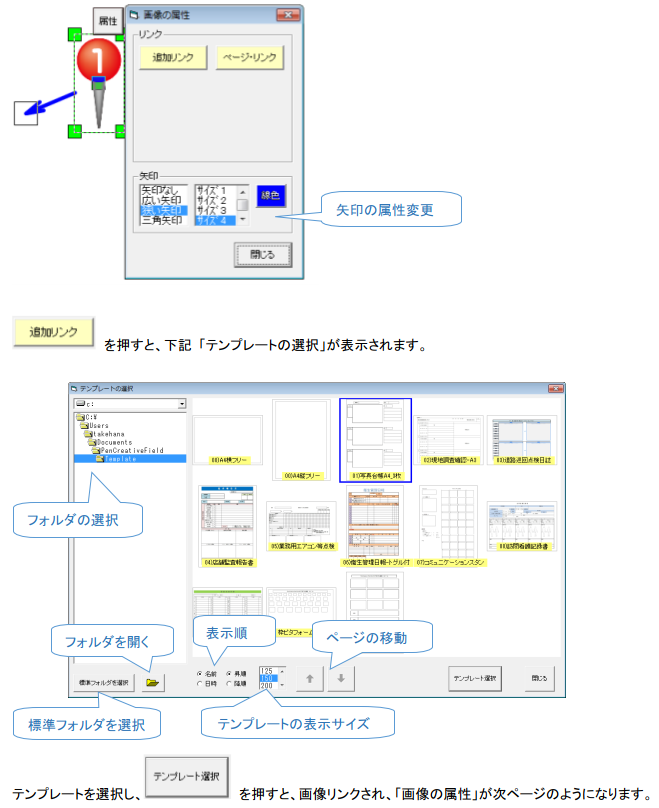
「追加リンク」では、追加したテンプレートが、文書の最後に追加されます。
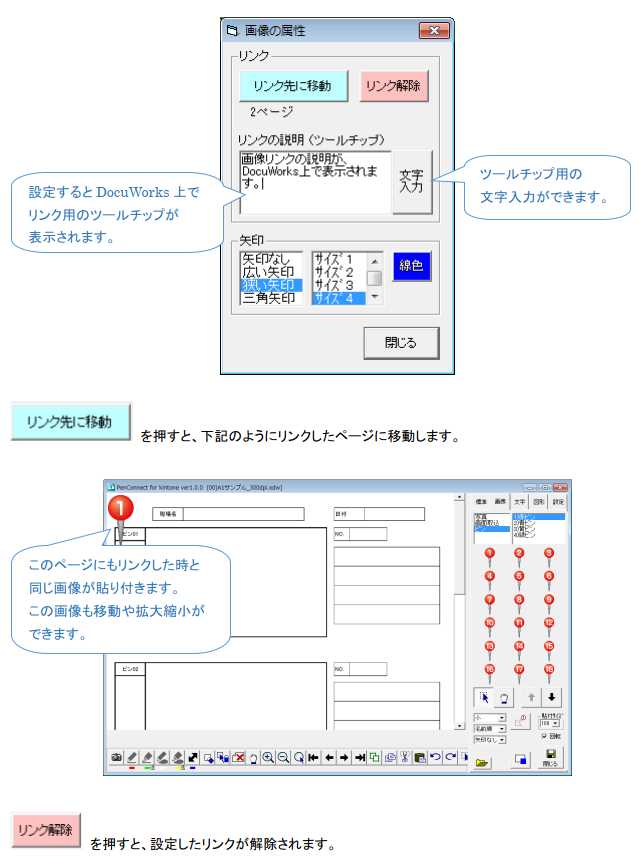
リンクは、ピンのみでなく、写真など他の画像でも可能です。
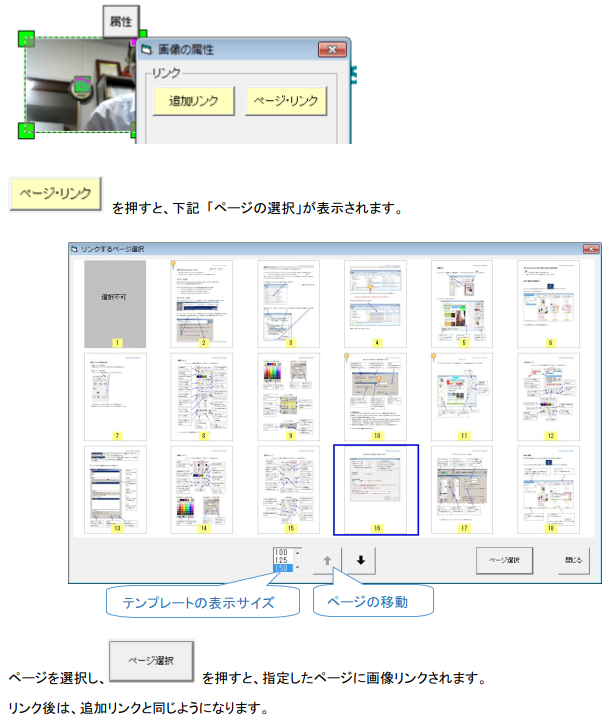
画像スタンプ
パワーポイントなどで準備した画像に、使用者の部署、氏名に加え、貼り付けた日時などを組み合わせて貼り付けることのできる機能です。
画像スタンプを使用するためのサンプルのダウンロード → 画像スタンプフォルダ
上記でダウンロードしたファイルを解凍し、そのフォルダをPenConnectフォルダの下にある「ImageList」フォルダの下にコピーしてください。
このフォルダの中身は、次の通りです。
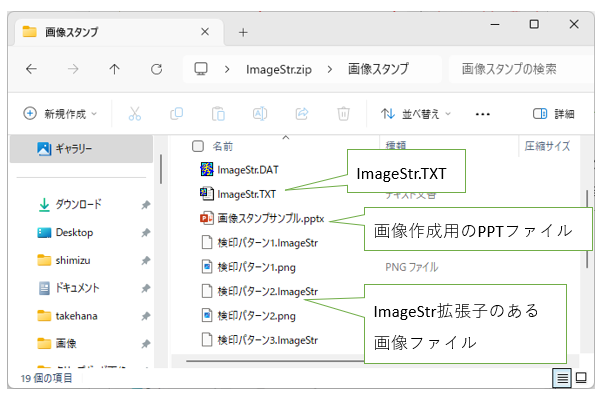
この「画像スタンプ」フォルダの画像で、使用方法を確認することができます。
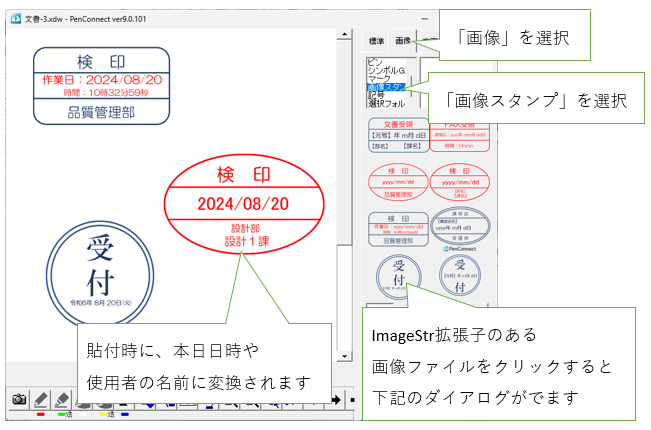
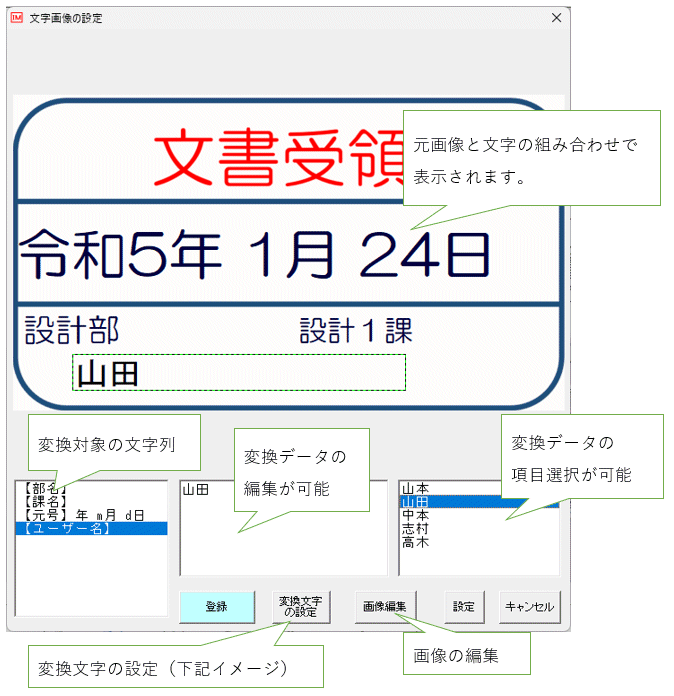
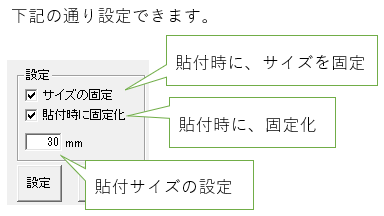

実際に使用したい画像スタンプを作成したい場合は、次のようにします。
画像スタンプを作成する場合は、作成するフォルダに「ImageStr.TXT」が必要となります。